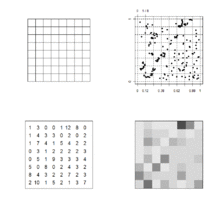Udig符号制作
uDig配图与GeoServer添加Style 软件介绍:
uDig是一个开源的桌面GIS软件,可以进行shp与栅格数据地图文件的编辑和查看,对OpenGIS标准,关于互联网GIS、网络地图服务器和网络功能服务器有特别的加强。通常和GeoServer一起使用,uDig配置的地图文件样式sld绝大多数能在geoserver中完全发布使用。
GeoServer对SLD介绍:http://docs.geoserver.org/stable/en/user/styling/index.html。
udig各个版本差异很大。本文使用的版本是uDig1.5。
本文主要讲述uidg三个方面的内容:1、uDig配图(重点);2、GeoServer添加样式文件;3、uDig报错处理。
一:udig配置地图:
1、添加地图文件:打开udig后打开图层File->New->New Layer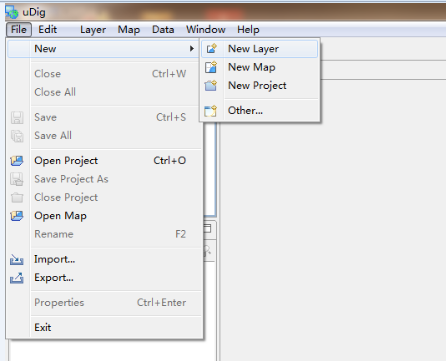
2、选择数据来源:udig支持本地数据、数据库数据和数据服务,例如如果数据已经放在geoserver服务中,就选择WebFeature server.输入其WMS服务地址后选择图即可,本例使用本地shapefile文件,故选择Files点击Next,然后选择选择本地shapefile文件打开即可。注:建议尽量将shapefile文件名改为英文名再进行操作,虽然在uDig中没有影响,但是在制作XML后会出现中文,但是geoserver不支持中文文件名和文件路径。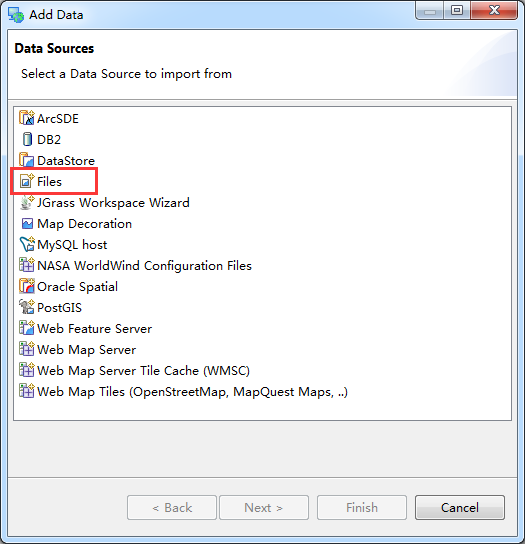

3、图层预览:加载后的图层显示在这里,在Layers下面鼠标右键需要配置样式的图层,点击Change Style。图中Anxian_L1-L15是我加载的栅格图层,你可以暂时忽略它。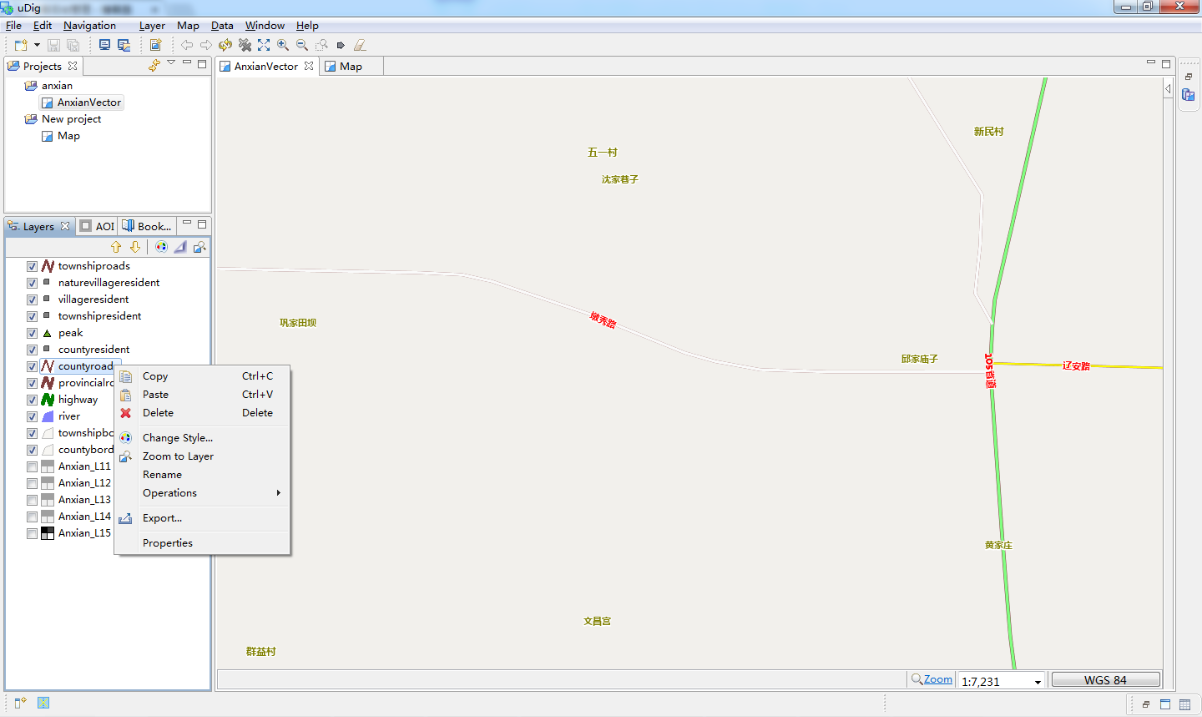
4、样式编辑界面介绍: 在Style Editor中,右边目录树是针对显示操作。Lines、Points、Polygons是根据图层具体属性点线面来进行操作。Simple feature是简单设置,Filter是过滤显示图层的哪些图形。Theme是图层默认主题,可修改设置。Xml是前面进行修改操作其自动生成的。在geoserver中可以复制粘贴制作style。注:但要将编码格式改为GB2312。
强烈建议:可以使用这里Theme主题,但是尽量不要进行修改。可能这里不成熟,在修改过程中容易出现bug。报错大意是解析UTF-8出错,个人认为是由于shapefile采用的是gbk编码方式,到udig里面软件不成熟,所以很容易出错,当然进行其他操作时也会出现此类错误,只不过theme出错概率高。

5、线图层配图实例:本文针对线图层这里做个简单例子,中间显示的按钮依次为添加显示规则组和显示规则,删除显示规则和显示规则组,层次调整,这里可以通过叠加显示规则来达到我们需要的效果;右边是一般设置,边框,显示文字标注,还有过滤显示操作。线的边框即线的颜色。

这里添加两个显示规则。注意每个显示rule都是相对独立的。适当更改每个rule的显示比例尺和其它设置。添加不同规则可以得到我们所需要的绝大部分效果。
5.1、border设置:此处将default rule 的宽度设置为1,颜色设置为黄色。
border选择页面其它参数介绍:
grephics:可以添加其他图形,使图片按线路径进行渲染,即每隔图片长度出现一个图片。注意:使用外部图片路径很可能使软件报错,为uDig软件bug。
dash:断点距离例如:5。
dash offset为断点偏移量(备注如果第一次设置没有效果。需要导入一个具有断点效果SLD文件即可或者在右边XML粘贴断点效果的 XML。最后附有铁路断点效果)。
这些参数大家自己修改后点击应用就能明白是什么意思,此处不做过多阐述,而且这些参数不需要做过多修改,保持默认值就好。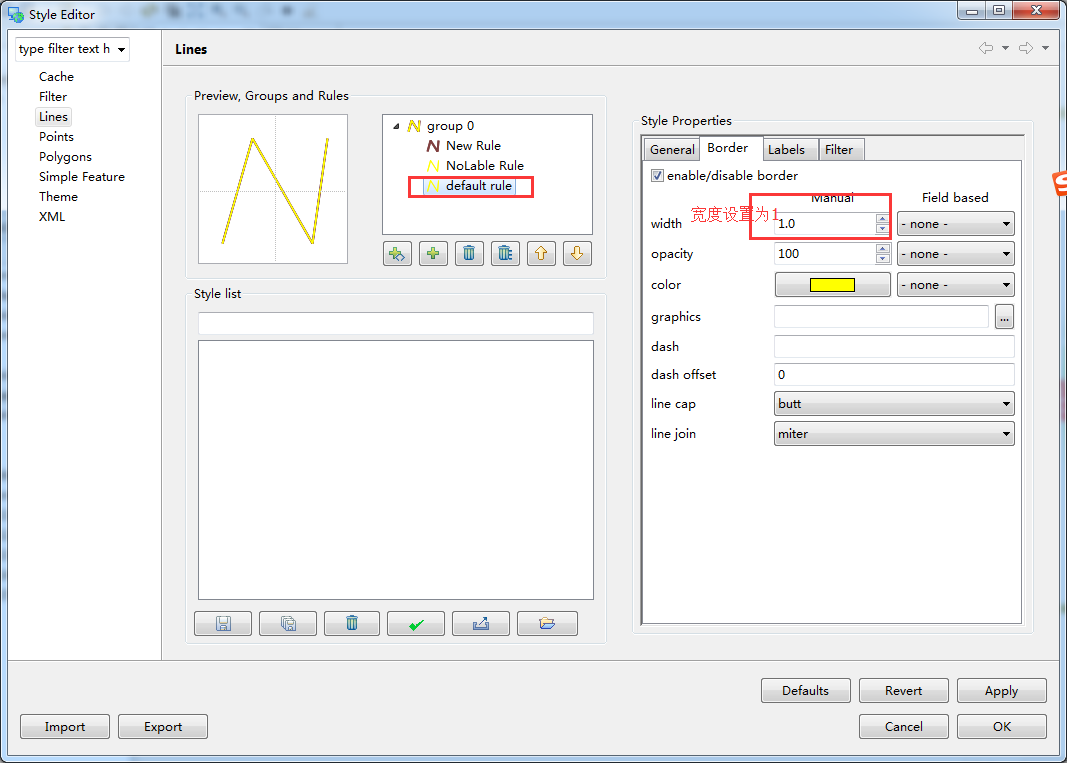
5.2、标注设置:显示文字是中文时一定要将font中set font字体选择为中文字体,如宋体,华文新魏等,并将“脚本(R)”修改为中文GB2312。
label选择页其它参数介绍:
max displacement pixels:指文字间距离越近而忽略显示部分文字信息.值越大忽略显示效果越低。例如20
perpengicular offset:指文字显示中心线距离线文字的像素距离,0表示标注在线上。前提是 follow line为false,即文字是否跟随线走向。
follow line为false:即文字是否跟随线走向。
auto wrap pixels:即当文字长度超过该像素后就换行,但是换行对中文无效。而且显示的行数最大为2。
这些参数大家自己修改后点击应用就能明白是什么意思,此处不做过多阐述。其它参数不需要做过多修改,保持默认值就好。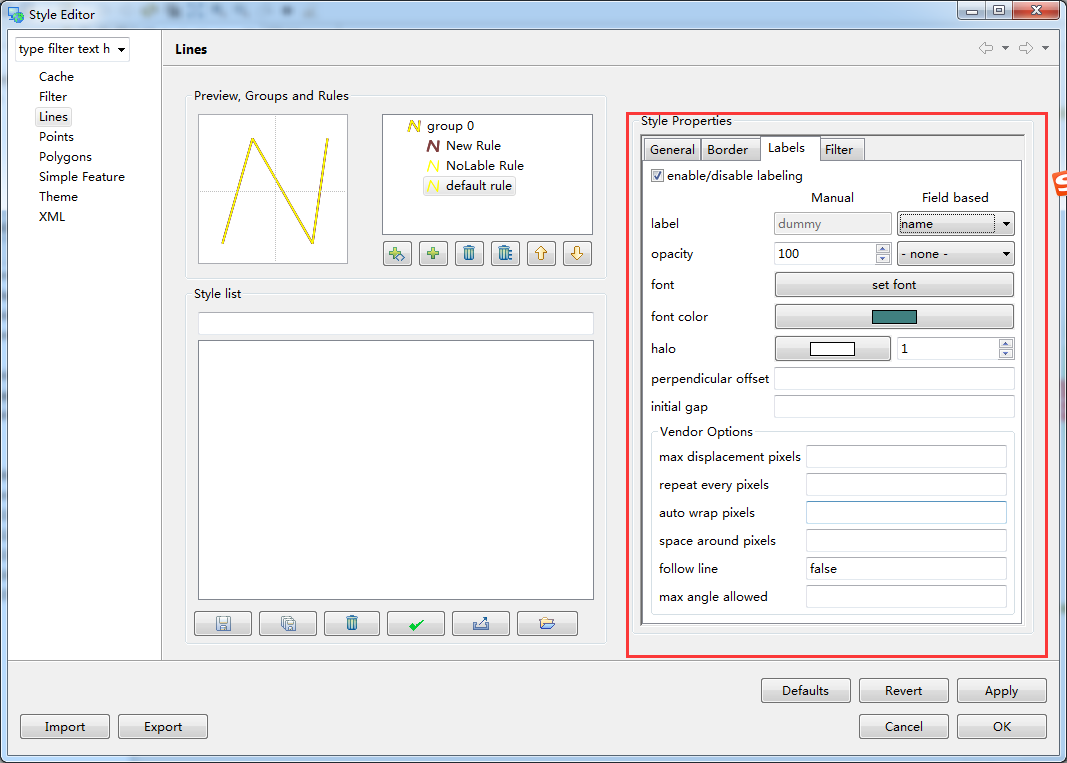

6、确定与应用:点击Apply应用即可。该图层最终显示效果如下。

此为配置线图层基本方法,可以具体根据自己需要进行修改和丰富样式,这里不多做介绍;配置点状和面状图层会多一个fill填充属性,设置也基本类似。此处附上我用uDig配置的安县地图全图及局部图,给大家一个直观效果感受。
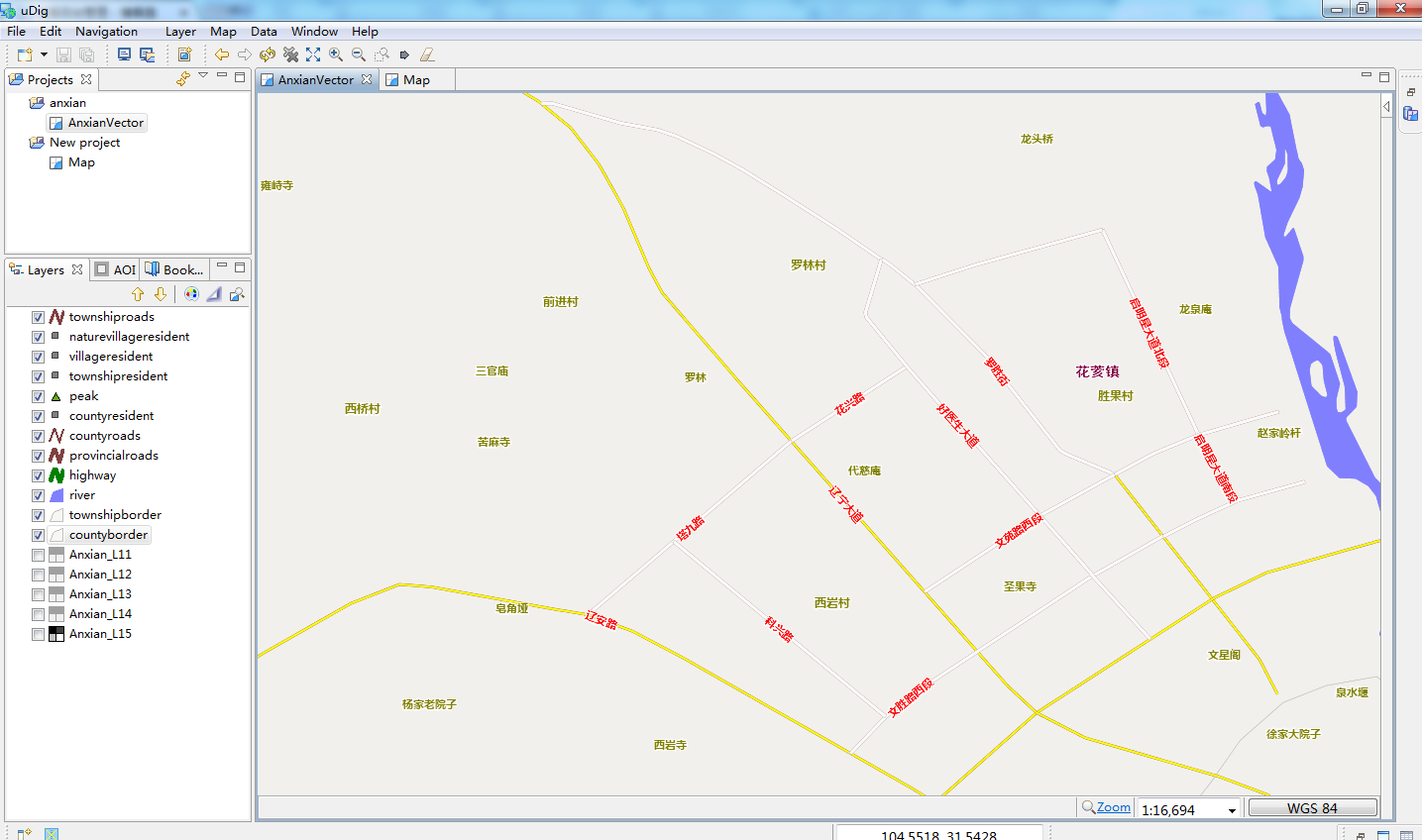
二、GeoServer添加style:我们在发布geoserver服务时只需要其XML即可,将xml文件复制到style文件中。注意:在把XML文件复制到geoserver中时要将编码方式修改“GB2312”。
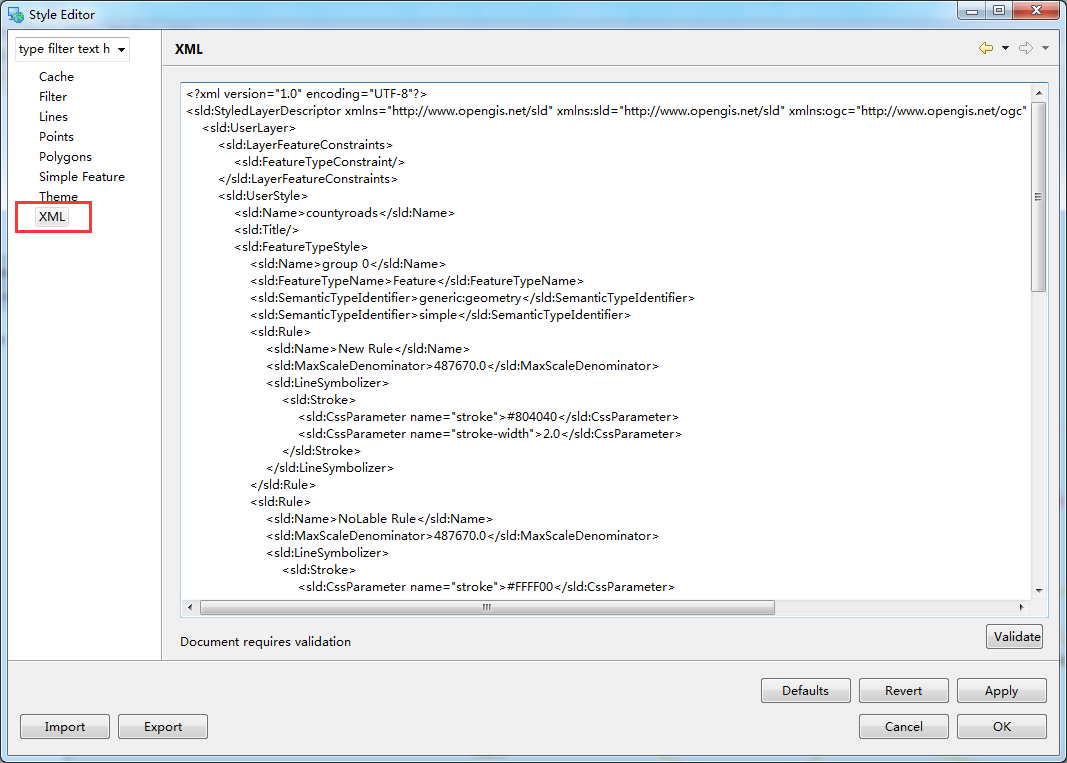
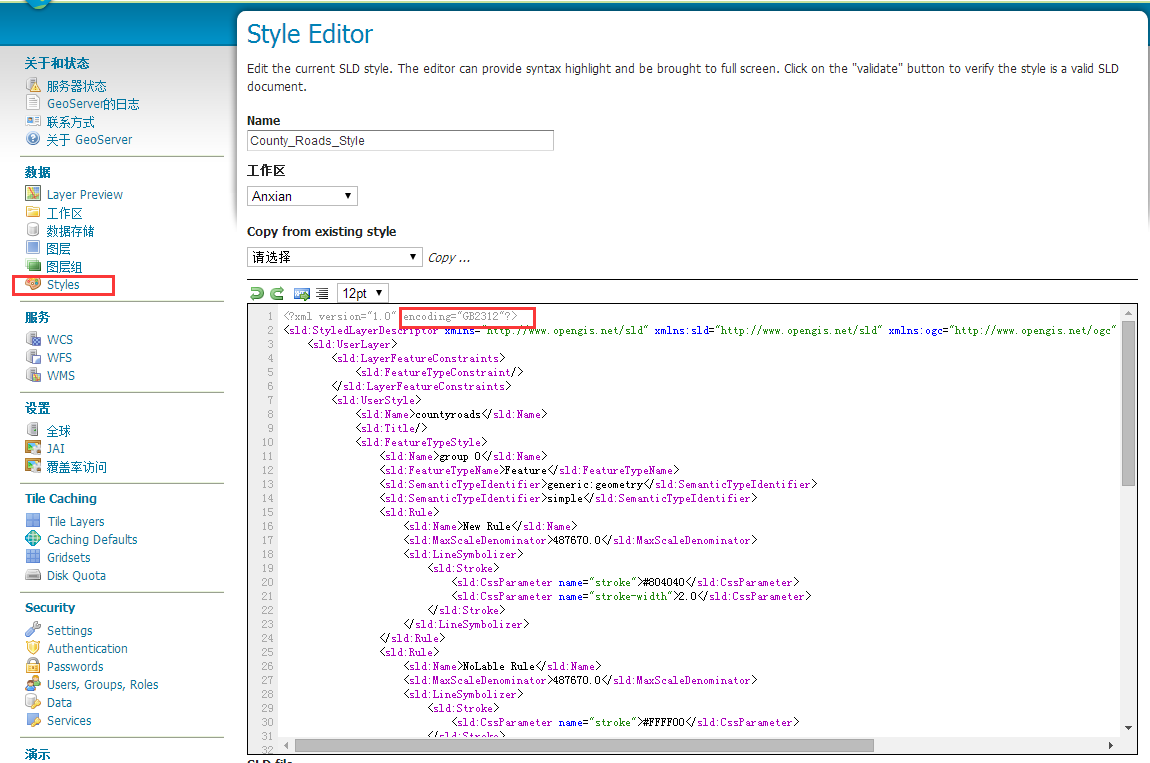
剩下的工作就是应用style,发布服务了,此处不再多做阐述。
三、错误处理:
当在配图过程中报UTF-8出错或不能打开Change Style等其它问题的时候,一般情况下的结局方案是:新建一个Project,在新的Project中进行操作,或者直接删除Project所在的文件夹重启重做即可,Project默认文件夹为:C:\Users\Administrator\udig。
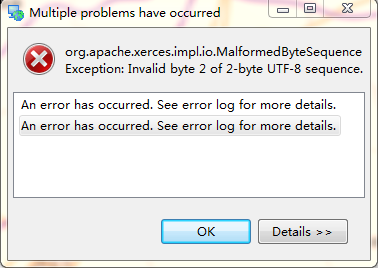
转载自:https://blog.csdn.net/xiting_tick/article/details/52514040